如何以不同方式將 AAC 輕鬆轉換為 WAV
更改音訊檔案格式是很常見的事情,很多人從網上下載音訊檔案後都會採取這種方法。假設你下載了一個音訊曲目,它是 AAC 格式的,但當你試圖在行動裝置上播放 AAC 音訊格式時,卻出現了無法播放的情況。
造成這種混亂的原因是什麽?可能是因為某些設備與 AAC 不相容。因此,將 AAC 轉為 WAV,使音訊檔案與行動裝置相容是完全合理的。本教學將介紹最可靠的方法,幫助你將 AAC 轉為 WAV。
第 1 部分:什麽是 AAC 和 WAV?何時需要將 AAC 轉為 WAV?
在學會將 AAC 轉為 WAV 之前,讓我們先討論一下 WAV 和 AAC 檔案格式。AAC 是一種音訊編碼格式,用於有損音訊數位壓縮。它被認為是 MP3 的繼承者,比 MP3 品質更好。然而,AAC 格式面臨的唯一問題是許多設備不支援這種檔案格式;因此,你將無法在設備上播放音訊檔案。
WAV 是由 IBM 和微軟設計的一種出色的原始音訊格式。該格式使用區塊來儲存音軌編號、音訊資料、位元率和採樣率。 由於 WAV 檔案是一種未壓縮的無損音訊檔案,因此它比 AAC 檔案更大,但 WAV 檔案的優點是相容於所有設備。除了相容幾乎所有數據類型,WAV 還能帶來比 AAC 更好的音質。
第 2 部分:在 Windows/Mac 上將 AAC 轉換為 WAV 的最快方法
要將 AAC 轉為 WAV,最快最簡單的方法非 HitPaw Univd莫屬。在將音訊、視訊和圖像檔案轉換為所需格式時,它所帶來的價值不言而喻。它是一款完美無瑕的 AAC 轉 WAV 轉換器,可確保轉換過程完成後音訊不會丟失音質。這款工具最吸引人的地方在於它經常更新,您在操作這款令人驚嘆的影片轉檔軟體時不會發現任何問題。
除了HitPaw Univd提供提供的功能外,你還可以從 10000 多個網站下載音樂和影片,而無需耗費精力。此外,HitPaw Univd在編輯影片方面也相當出色,能讓影片變得可觀、震撼。因此,你只需購買一個 HitPaw Univd高級方案,就能獲得全面的服務。

以下是這款轉換器的一些獨特功能
- 它支援批次轉換,這意味著你可以同時將多個檔案從 AAC 轉換為 WAV。
- 利用 GPU 硬體加速功能,以 90 倍的速度將 AAC 轉為 WAV。
- 支援 1000 多種音訊和影片格式,包括 AAC、WAV、FLAC、M4A、MP3 等。
- 允許你從 10000 多個網站下載影片。
- 更改採樣率、位元率、聲道、編碼器等。
- 它能幫你編輯影片或音訊。
如何使用 HitPaw Univd將 AAC 轉換為 WAV?
-
第一步:安裝 HitPaw Univd後,在電腦上啟動它。軟體安裝完成後,你需要進入 HitPaw Univd的主頁面。
-
第二步:點擊轉換圖標,然後按 "添加音訊" 來匯入你想轉換成 WAV 格式的 AAC 檔案。添加 AAC 檔案後,HitPaw Univd會分析匯入的音訊。

-
第三步:現在,你需要選擇WAV作為目標音訊格式。如果你的網路連接速度較快,這個過程不會花費太長時間,你便可以將快速將 AAC 轉換為 WAV。

-
第四步:如果網路速度快,轉換過程不會太久,你可以快速將 AAC 轉為 WAV。你可以在' '已轉換'' 分頁中找到已轉換的影片。

第 3 部分:如何通過線上轉換器將 AAC 轉為 WAV
許多人可能會苦於無法下載軟體將 AAC 轉為 WAV。因此,尋找一款在線 AAC 轉 WAV 轉換器可能會幫到你。下面列出了將 AAC 轉為 WAV 的令人心動的線上工具。
1. HitPaw 線上音訊轉換器
另一款能幫你將 AAC 轉為 WAV 的出色線上 AAC 轉 WAV 轉換器是 HitPaw 音訊轉換器。它是一款令人驚嘆的線上音訊轉換器,能將音訊轉換成多種音訊格式。儘管它提供免費服務,但你不會在其網站上發現任何多餘的廣告。
下面介紹如何使用 HitPaw 線上音訊轉換器將 AAC 轉為 WAV。
-
1
前往 HitPaw 線上音訊轉換器的官方網站後,點擊 "選擇檔案",然後上傳你想轉換成 WAV 的 AAC 檔案。
-
2
AAC 檔案添加到 HitPaw 音訊轉換器的主頁面後,你需要選擇 WAV 作為目標音訊格式,然後點擊轉換圖示開始轉換音訊檔案。
-

2. Zamzar
Zamzar 是一款超棒的線上工具,能以最輕鬆的方法將 .AAC 轉為 WAV。這款線上工具最棒的地方在於,它不會影響音訊的音質。相反,它能讓你以最輕鬆的方式將音訊檔案轉換成各種格式。儘管它是一款免費軟體,甚至不收取一分錢,但它提供了一個直觀的使用者介面。
下面介紹如何使用 Zamzar 將 AAC 轉為 WAV。
-
1
前往到 Zamzar 的官方網站,點擊 "添加檔案",上傳要轉換為 WAV 的檔案。
-
2
將 AAC 檔案添加到 Zamzar 的主頁面後,您必須選擇 WAV 作為目標格式。
-
3
點擊 "立即轉換",開始將 AAC 轉為 WAV。
-

第 4 部分:如何在 iTunes 中將 AAC 轉為 WAV
如果你想將 AAC 轉為 WAV,iTunes 可能會幫到你。為此,你只需在電腦上安裝 iTunes,然後根據以下教學了解如何將 AAC 轉為 WAV。
-
1
在電腦上安裝 iTunes,然後啟動它。點擊 "編輯"後,點擊 "偏好設定"。
-
2
找到 "一般" 部分並選擇 "匯入設定"。接下來,在 "使用...匯入" 旁邊選擇 "WAV 編碼器"。
-

-
3
點擊 "檔案" 後,點擊 "添加檔案到檔案庫",匯入要轉換成 WAV 的 AAC 檔案。
-
4
選擇匯入的 AAC 檔案,然後點擊 "檔案" 。點擊 "轉換" 後,點擊 "創建 AAC 版本"。這樣,你就能輕而易舉地將 AAC 轉為 WAV 了。
-

結論
在某些設備或音樂播放器上播放 AAC 音訊檔案並不新鮮。相反,它幾乎會發生在每個人身上。我們強調了最值得推薦的將 AAC 轉為 WAV 的方法。在本教學提到的所有方法中,選擇 HitPaw Univd仍然是最好的選擇,因為它能在轉換後保持原有音質。
HitPaw Univd (HitPaw Video Converter)是最值得推薦的工具,不必客氣,盡量使用這款出色的工具。









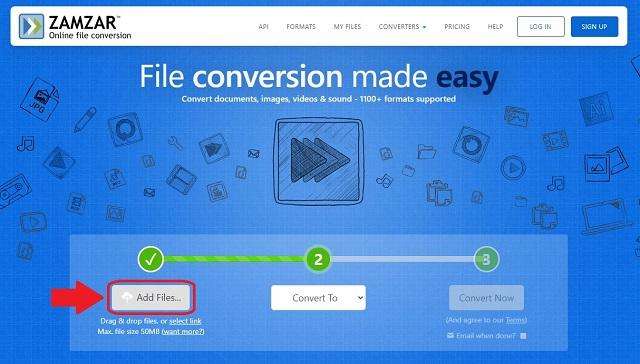
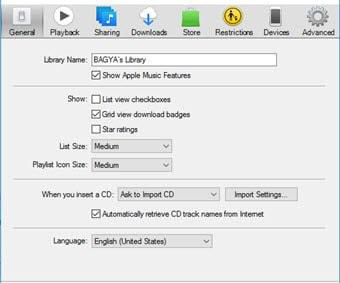
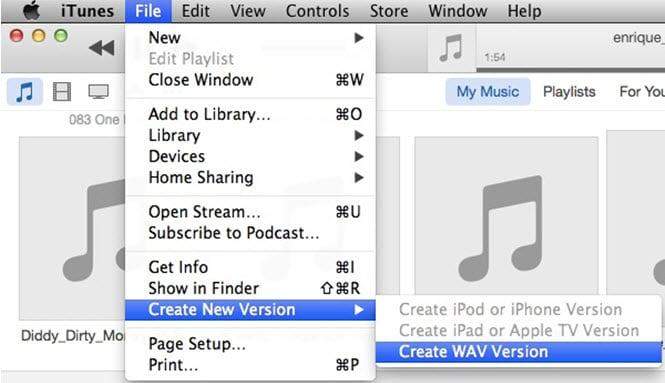







分享文章至:
選擇產品評分:
Joshua
HitPaw 特邀主編
熱衷於分享3C及各類軟體資訊,希望能夠透過撰寫文章,幫助大家瞭解更多影像處理的技巧和相關的AI資訊。
檢視所有文章留言
為HitPaw留下您的寶貴意見/點評